Hvordan spille inn video med musikk som spilles av på iPhone

Hvis du vil ha bakgrunnsmusikk i videoene dine, eller mer spesifikt, ta opp sangen som spilles som videoens bakgrunnsmusikk, er det en ekstremt enkel løsning.

Har du noen gang følt deg irritert over at iPhone eller iPad noen ganger automatisk slår på skjermen når et varsel kommer? I så fall kan du fikse dette fullstendig med noen få enkle trinn som nedenfor.
Rask løsning: Slå på «Ikke forstyrr»-modus
Apple tilbyr en funksjon som lar deg raskt sette iPhone eller iPad i en "stille" tilstand, kalt "Ikke forstyrr".
Når den er aktivert, demper Ikke forstyrr-modus innkommende anrop, meldinger og varsler som standard. Dette kan selvfølgelig også variere avhengig av hvordan du setter opp funksjonen.
For raskt å slå på Ikke forstyrr-modus, gå først til Kontrollsenter på iPhone eller iPad ved å sveipe ned fra øverste høyre hjørne av skjermen. (Hvis du bruker en eldre iPhone, sveip opp fra bunnen av skjermen). Trykk deretter på Ikke forstyrr-knappen (ikonet ser ut som en halvmåne) for å aktivere funksjonen.
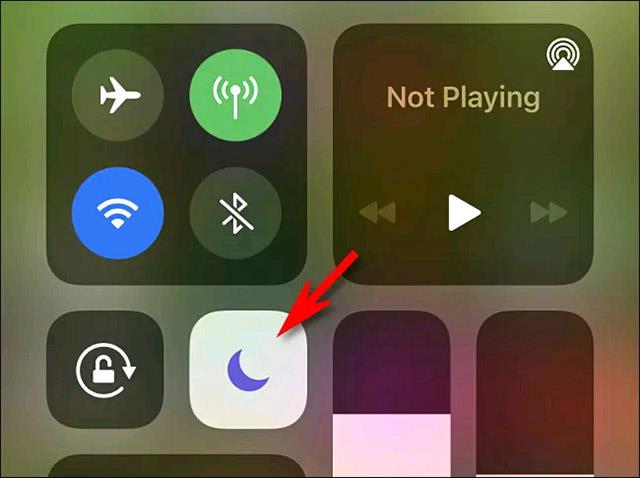
Alternativt kan du også starte Innstillinger-appen, velge "Ikke forstyrr" og trykke på bryteren ved siden av alternativet "Ikke forstyrr" for å slå den på.
Dypere løsning: Slå av varsler på låseskjermen
Hvis du finner Ikke forstyrr-funksjonen for "ekstrem" (for eksempel vil du fortsatt motta varsler om innkommende anrop), gå dypere inn i enhetens varslingsadministrasjonsinnstillinger.
Den gode nyheten er at Apple lar deg slå av varsler om låseskjermen for alle apper som er installert på enheten. Den dårlige nyheten er at det for øyeblikket ikke er mulig å redigere varslingsinnstillinger som gjelder for alle apper samtidig. Så du må slå av hver apps låseskjermvarsler (som får enhetens skjerm til å lyse opp) manuelt.
For å komme i gang, åpne Innstillinger-appen på iPhone eller iPad ved å trykke på tannhjulikonet på startskjermen.
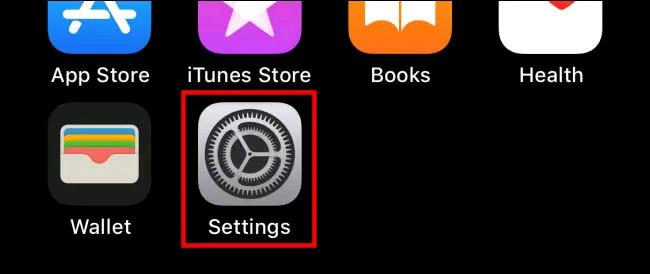
I Innstillinger-menyen trykker du på "Varsler".
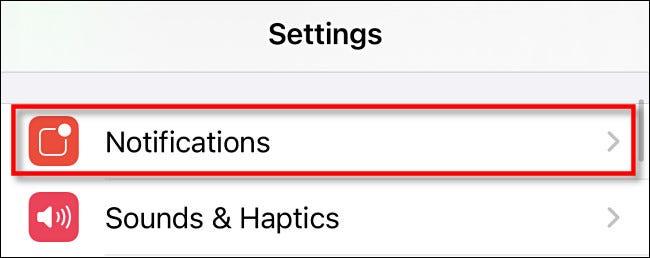
I varslingsdelen blar du gjennom listen og trykker på navnet på programmet hvis varsler du vil forhindre fra å vekke skjermen. Meldinger-appen brukes som eksempel her, men du kan også gjøre det samme for Facebook Messenger, Signal, Twitter, FaceTime eller en hvilken som helst annen app.
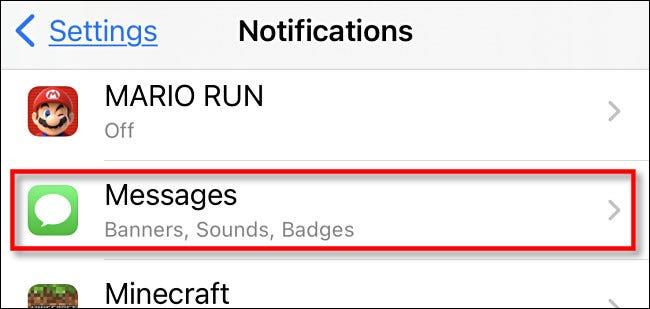
På appens varslingsinnstillinger-skjerm trykker du på "Lås skjerm" for å fjerne merket (deaktivere) dette alternativet.
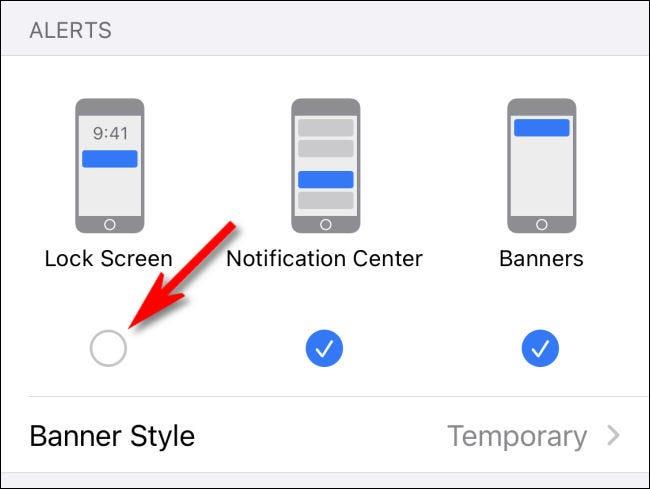
Gå deretter tilbake én skjerm og gjenta prosessen ovenfor for alle andre apper du vil deaktivere varsler om låseskjermen for.
Når du er ferdig, avslutter du Innstillinger og du vil ikke lenger se varsler fra disse appene på låseskjermen, noe som betyr at de ikke lenger vil kunne vekke iPhone-skjermen din.
Hvis du vil ha bakgrunnsmusikk i videoene dine, eller mer spesifikt, ta opp sangen som spilles som videoens bakgrunnsmusikk, er det en ekstremt enkel løsning.
Det er to raskere og enklere måter å sette opp en nedtelling/timer på Apple-enheten din.
Hvis iPhone eller iPad har en ødelagt strømknapp, kan du fortsatt låse skjermen (eller til og med starte den på nytt) ved å bruke en tilgjengelighetsfunksjon kalt AssistiveTouch. Dette er hvordan.
Hovedpoenget her er at når du åpner varslingssenteret og deretter går til kameraappen, betyr det at du lurer YouTube til å tro at appen fortsatt er åpen
Hvis du føler deg irritert over å motta for mange meldingsvarsler fra en bestemt person (eller chat-gruppe) i Meldinger-appen på din iPhone, kan du enkelt slå av disse irriterende varslene.
De fleste Android TV-er har i dag fjernkontroller med et begrenset antall knapper, noe som gjør det vanskelig å kontrollere TV-en.
Har du noen gang følt deg irritert over at iPhone eller iPad noen ganger automatisk slår på skjermen når et varsel kommer?
Dette er første gang Apple har tillatt brukere å velge en tredjepartsapp som standard nettleser på iOS.
Hvis du vil finne gamle meldinger på iPhone, kan du gjøre det på følgende to måter.
Når du tar et bilde med frontkameraet på iPhone, vil søkeren snu bildet ditt. Med iOS 14 har Apple endelig integrert denne enkle innstillingen i Kamera-appen på enhetene sine.
Du kan absolutt bruke Find My til å fjernkontrollere batterilevetiden på en iPhone eller iPad som du ikke har med deg.
Å ta et skjermbilde er en av de grunnleggende oppgavene som sannsynligvis enhver iPhone-bruker noen gang har brukt.
I iOS 14 og nyere gir Apple sikkerhetsanbefalinger som advarer deg hvis passordet du bruker setter kontoen din i fare.
Dagene med å trekke håret ut av å prøve å håndtere zip-arkiver på iPhone eller iPad er over.
På iOS 14 introduserte Apple en ekstremt nyttig ny funksjon kalt Back Tap.
Har du noen gang opplevd fenomenet med at iPhone-skjermen din automatisk lyser opp eller mørkner på en "uvanlig" måte, og forårsaker mye ubehag?
Ved å tilordne et unikt navn til AirPods, vil du enkelt finne og koble til hodetelefonene ved behov.
Hvis du ikke trenger å bruke denne nøkkelklyngen, kan du slå den helt av.
Den innebygde Bilder-appen på iOS og iPadOS inkluderer en innebygd funksjon som lar deg rotere bilder fleksibelt fra forskjellige vinkler.
Grensesnittet på iPhone er generelt ganske enkelt og intuitivt, men noen ganger vises fortsatt noen ting uten forklaring, noe som gjør at brukerne føler seg forvirret.
Sound Check er en liten, men ganske nyttig funksjon på iPhone-telefoner.
Bilder-appen på iPhone har en minnefunksjon som lager samlinger av bilder og videoer med musikk som en film.
Apple Music har vokst seg usedvanlig stor siden den første gang ble lansert i 2015. Til dags dato er det verdens nest største betalte musikkstrømmeplattform etter Spotify. I tillegg til musikkalbum er Apple Music også hjemsted for tusenvis av musikkvideoer, døgnåpne radiostasjoner og mange andre tjenester.
Hvis du vil ha bakgrunnsmusikk i videoene dine, eller mer spesifikt, ta opp sangen som spilles som videoens bakgrunnsmusikk, er det en ekstremt enkel løsning.
Selv om iPhone har en innebygd Weather-app, gir den noen ganger ikke nok detaljerte data. Hvis du vil legge til noe, er det mange alternativer på App Store.
I tillegg til å dele bilder fra album, kan brukere legge til bilder i delte album på iPhone. Du kan automatisk legge til bilder i delte album uten å måtte jobbe fra albumet igjen.
Det er to raskere og enklere måter å sette opp en nedtelling/timer på Apple-enheten din.
App Store inneholder tusenvis av flotte apper du ikke har prøvd ennå. Vanlige søketermer er kanskje ikke nyttige hvis du vil oppdage unike apper, og det er ikke morsomt å begynne på endeløs rulling med tilfeldige søkeord.
Blur Video er et program som gjør scener uskarpe, eller alt innhold du vil ha på telefonen din, for å hjelpe oss med å få bildet vi liker.
Denne artikkelen vil veilede deg hvordan du installerer Google Chrome som standard nettleser på iOS 14.

























